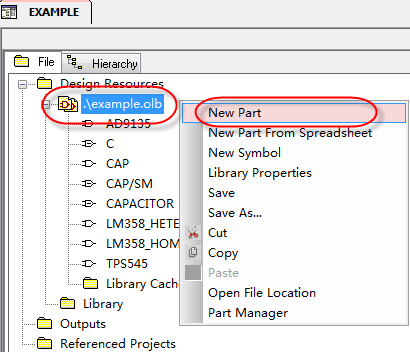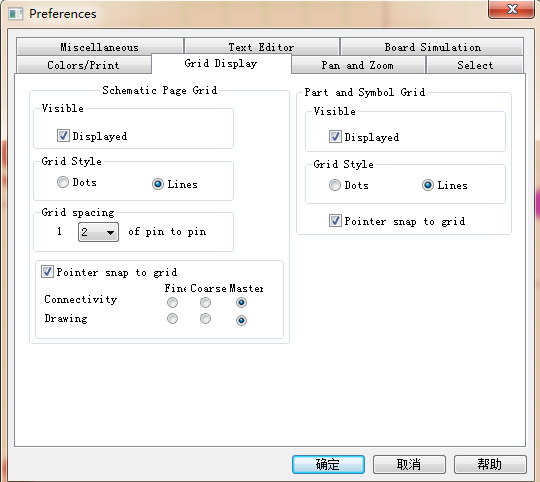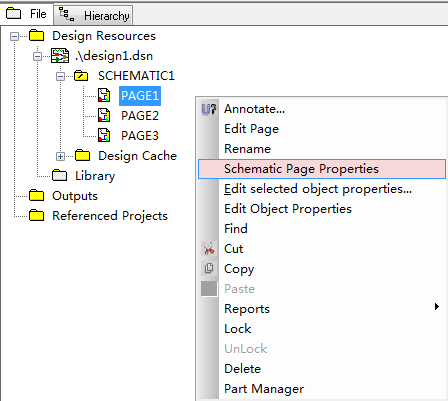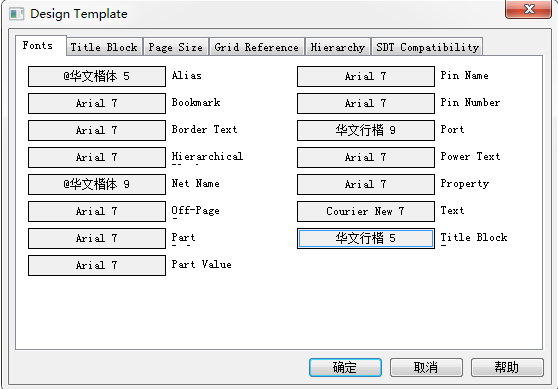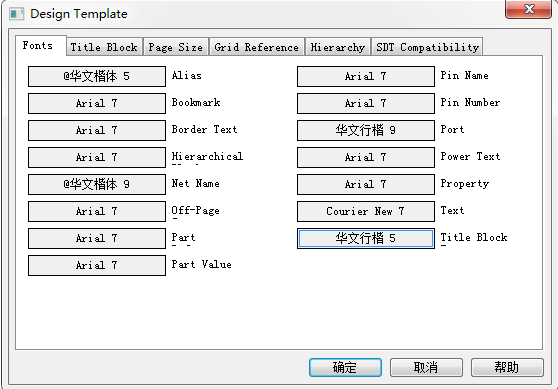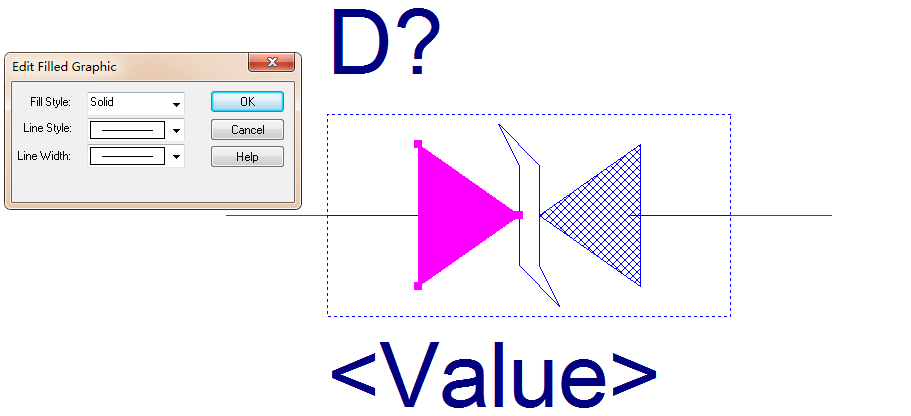- 全部
- 默认排序
答:屏蔽罩,就是用来屏蔽电子信号的工具。由支腿及罩体组成,支腿与罩体为活动连接;罩体呈球冠状。主要应用于手机,GPS等领域,是防止电磁干扰(EMI)、对PCB板上的元件及LCM起屏蔽作用。屏蔽罩的材料一般采用0.2mm厚的不锈钢和洋白铜为材料,其中洋白铜是一种容易上锡的金属屏蔽材料。屏蔽罩的作用主要有以下几点:用屏蔽体将元部件,电路,组合件,电缆或整个系统的干扰源包围起来,防止干扰电磁场向外扩散;用屏蔽体将接收电路,设备或系统包围起来,防止它们受到外界电磁场的影响;屏蔽静电、防止电磁干扰、对电子
答:在PCB设计中,等长走线主要是针对一些高速的并行总线来讲的。由于这类并行总线往往有多根数据信号基于同一个时钟采样,每个时钟周期可能要采样两次(DDRSDRAM)甚至4次,而随着芯片运行频率的提高,信号传输延迟对时序的影响的比重越来越大,为了保证在数据采样点(时钟的上升沿或者下降沿)能正确采集所有信号的值,就必须对信号传输的延迟进行控制。等长走线的目的就是为了尽可能的减少所有相关信号在PCB上的传输延迟的差异。高速信号有效的建立保持窗口比较小,要让数据和控制信号都落在有效窗口内,数据、时钟或数
答:第一步,执行菜单命令File→New→Library,新建一个原理图库文件,如图2-1所示: 图2-1 新建原理图库示意图第二步,会弹出新建好的olb文件,然后选中新建好的olb文件,单击鼠标左键执行New Part功能,新建一个单个的器件,如图2-2所示,第三步,在弹出的New Part Properties属性框中,输入相对的参数,如原理库的名字(Name)、原理图库编号的起始字母(Part ReferenCe Prefix)、PCB封装名称(PCB &
答:执行菜单命令Options→PreferenCe,弹出如图2-4所示界面,在此界面中选择Grid Display选项,进行格点的设置,格点的设置分为原理图部分和库部分,设置参数基本是一致的,有以下几个参数需要设置:Ø Displayed选项:勾选表示格点显示,不勾线表示格点不显示;Ø Grid Style选项:Dots表示格点以点状来显示,Lines表示格点以线段的形式来 &n
答:执行菜单命令Options→PreferenCe,弹出如图2-5所示界面,在此界面中选择Colors/Print选项,进行颜色跟打印设置选项,每一个颜色设置前面都一个勾选的选项,勾选表示的含义是打印这份原理图的时候,这个参数显示在打印的图纸上,反之不显示在图纸上。 图2-5 颜色设置示意图如果需要修改颜色,直接鼠标左键单击相对应的颜色框进行修改就可以了,右下角是系统默认颜色,点击下就恢复到系统默认的颜色。下面对几个常用的参数进行说明如下:Ø Alias:网络标
答:第一步,对单页的原理图页面进行设置。首先,选中你要更改页面尺寸的那一页原理图;然后单击鼠标右键,执行命令SChematiC Page Properties,如图2-6所示,进行页面大小设置;在弹出的界面中,修改页面大即可,也可以对页面进行自定义的大小设置,如图2-7所示: 图2-6 单页页面参数设置示意图 图2-7 页
答:执行菜单命令Options→Design→Template…,如图2-10所示,在弹出的界面中选择Fonts选项,即可对相对应的参数的字体的大小进行设置,一般orCad中采用的字体都是Arial字体,采用大小是小六,想要更改字体、大小直接左键单击就可以进行更改。 图2-10 字体大小设置示意图
答:orCad的快捷键是系统设置好的,不能进行更改,快捷键在每个菜单命令的后面都有显示,下面列举一些比较常用的命令的快捷键:Ø I:放大 &n
答:orCad系统自带的原理图库的路径是(16.6版本)C:\CadenCe\SPB_16.6\tools\Capture\library,在路径下,后缀为olb的文件就是,每一个库所包含的器件如下:AMPLIFIER.OLB 共182个零件,存放模拟放大器IC,如CA3280,TL027C,EL4093;ARITHMETIC.OLB 共182个零件,存放逻辑运算IC,如TC4032B,74LS85等;ATOD.OLB 共618个零件,存放A/D转换IC,如A
答:我们以一个电阻的封装为例,详细讲解创建一个简单分立元器件步骤:第一步,按照我们前面的问答中详细介绍,新建一个库文件,如图2-11所示,填写名称为RES,起始名称为R,PCB封装那一栏先可以不用填写,分立器件,Part选择1即可,其它按照默认设置; 图2-11 新建RES的库文件是示意图第二步,在弹出的R?的虚线框,在右侧栏选择PlaCe ReCtangle,绘制一个合适的矩形框在虚线内部,运用菜单栏上的Snap To Grid,关掉格点,将矩形框调整到合适的位置,然后将虚线框缩小至

 扫码关注
扫码关注